Safari Kilitlenen iPhone'u Düzeltmek için Eksiksiz Kılavuz
 Yazar: Trişa Tamo / 13 Temmuz 2022 09:00
Yazar: Trişa Tamo / 13 Temmuz 2022 09:00Safari, Apple cihazları için varsayılan web tarayıcısıdır, bu nedenle kararlı çalışmalı ve sık sık donmamalı veya çökmemelidir. Ancak, bazen çeşitli nedenlerle çöken Safari iPhone'da art arda bir sorun oluştu. Ayrıca, Safari uygulamaları çöktüğü ve kullanamadıkları için birçok kullanıcı bununla mücadele etti. Ve kullanıcıların en sık karşılaştığı sorunlardan biri de Apple Safari'de özellikle herhangi bir ödeme veya işlem yaparken tekrar tekrar Oluşan Hatalardır. Ancak endişelenmenize gerek yok! iPhone'unuzda bu tür bir hatayı düzeltmenin farklı yolları vardır. Ve burada, Safari iPhone'un başarılı bir şekilde çökmesini düzeltmek için gerçekleştirebileceğiniz nihai kılavuzu ve en iyi çözümleri paylaştık.


Rehber Listesi
FoneLab, iPhone / iPad / iPod'u DFU modundan, kurtarma modundan, Apple logosundan, kulaklık modundan vb. Verileri veri kaybı olmadan normal duruma getirmenizi sağlar.
- Devre dışı bırakılmış iOS sistem sorunlarını düzeltin.
- Veri kaybı olmadan devre dışı iOS cihazlarından veri ayıklayın.
- Güvenli ve kullanımı kolaydır.
Bölüm 1. Safari iPhone'da Neden Sürekli Çöküyor?
Bu sorunu iPhone'larında yaşayanlar, muhtemelen iPhone'un neden çökmeye devam ettiğini düşünüyorlardı. Peki, bu sorunu tetikleyebilecek birçok neden var. İşte bazı örnekler:
- iOS Sürümü - Cihazınızdaki çoğu küçük hatayı düzelteceği ve ortadan kaldıracağı için cihazınızın iOS sürümünü güncellemek.
- Yanlış Ayarlar - Cihaz ayarlarınızın kendi kendine değişebileceği durumlar vardır, bu nedenle Ayarlarınızı kontrol etmeniz önemlidir.
- Safari Uygulaması Sorunları - Sorunun cihazınızda veya sistemde olmadığı zamanlar vardır; Safari uygulamasının kendisindeki sorunlardan kaynaklanıyor olabilir.
Bunlar, iPhone'unuzun çökmeye devam etmesinin en yaygın olası suçlularıdır. Bu nedenle, gerçekleştirebileceğiniz çözümlere geçmeden önce soruna neyin neden olduğunu bildiğinizden emin olun.
Bölüm 2. Safari Crashing iPhone Nasıl Onarılır
Bu bölümde, iPhone 4 ve diğer yeni modellerde Safari çökmesini düzeltmek için uygulayabileceğiniz 6 farklı yöntemi listeliyoruz. Safari uygulamasıyla ilgili sorunlarınızı çözmek için bunları dikkatlice izleyin.
Çözüm 1. iPhone'u yeniden başlatın
İPhone'unuzdaki sorunu çözmeye çalışmanız gereken ilk ve birincil yöntem, cihazınızı yeniden başlatmak/yeniden başlatmaktır. İPhone'unuzu başlatmak için yeni bir işleme sahip olmanızı sağlar ve herhangi bir cihazdaki birçok sorunu çözebileceğini kanıtlar. İşte iPhone cihazlarınızı nasıl yeniden başlatacağınız:
1. Adımİlk olarak, ana sayfa düğmesi olan iPhone'lar için Uyku / uyanma düğmesi ve Ana Sayfa düğmesi aynı anda. Yüz kimliğine sahip bir iPhone için, Uyku / uyanma düğmesini ve Aşağı hacmi eşzamanlı.
2. AdımArdından, ana sayfa düğmesi olan bir iPhone kullanıyorsanız ekranınızda kapatılacak slayt görünene kadar bekleyin ve kaydırıcıları sürükleyin. Ana sayfa düğmesi olan bir iPhone kullanıcısıysanız, lütfen Apple logosu görünene kadar bekleyin.
4. AdımSon olarak, birkaç saniye bekleyin ve iPhone cihazınızı basitçe basılı tutarak açın. Uyandırma / Uyku Apple logosu görünene kadar tuşuna basın. İşte buyur!
Bu yöntem işe yaramazsa, sorununuzu Safari uygulamanızda çözmek için başka bir çözüme geçin.
FoneLab, iPhone / iPad / iPod'u DFU modundan, kurtarma modundan, Apple logosundan, kulaklık modundan vb. Verileri veri kaybı olmadan normal duruma getirmenizi sağlar.
- Devre dışı bırakılmış iOS sistem sorunlarını düzeltin.
- Veri kaybı olmadan devre dışı iOS cihazlarından veri ayıklayın.
- Güvenli ve kullanımı kolaydır.
Çözüm 2. Safari Önerileri Özelliklerini Devre Dışı Bırakın
Bazı Safari Önerileri, iOS'un sonraki sürümlerinde eski hataların düzeltilmesi nedeniyle sorunlu hale geliyor. Ancak aşağıdaki adımları izleyerek Safari Önerilerini kolayca devre dışı bırakabilirsiniz:
1. AdımÖncelikle şuraya gidin: Ayarlar ve bul Safari.
2. AdımSonra, altında ARAMA bölümünde aşağıdakileri devre dışı bırakın: Arama Motoru Önerileri ve Safari Önerileri. Bu kadar!
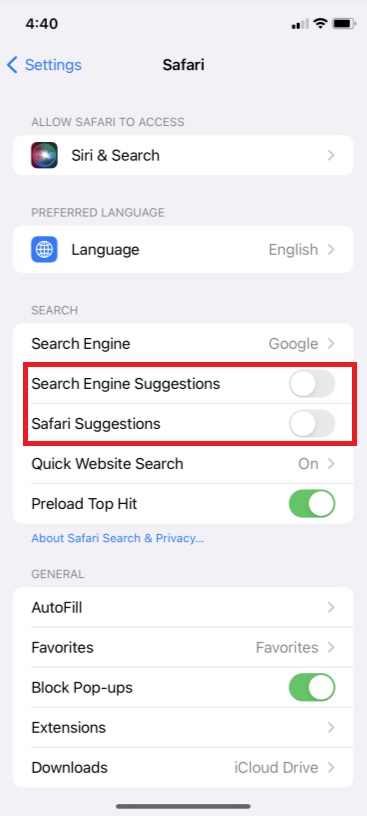
Çözüm 3. Safari Önbelleğini Temizle
Safari'nin iPhone'unuzda çökmesiyle ilgili sorununuzu çözmenin başka bir yolu, uygulama tarafından toplanan Safari önbelleğini temizlemektir. Bunu yapmak için aşağıdaki adımları izleyin:
1. Adımİlk olarak, Ayarlar iPhone'unuzun uygulaması.
2. AdımArdından, bulun ve seçin Safari seçeneği.
3. AdımSon olarak, görene kadar aşağı kaydırın. Geçmişi ve Web Sitesi Verilerini Temizle. Ve tıklayın! öğesine dokunarak onaylayın. Geçmişi ve Verileri Temizle istendiğinde. İşte aldın!
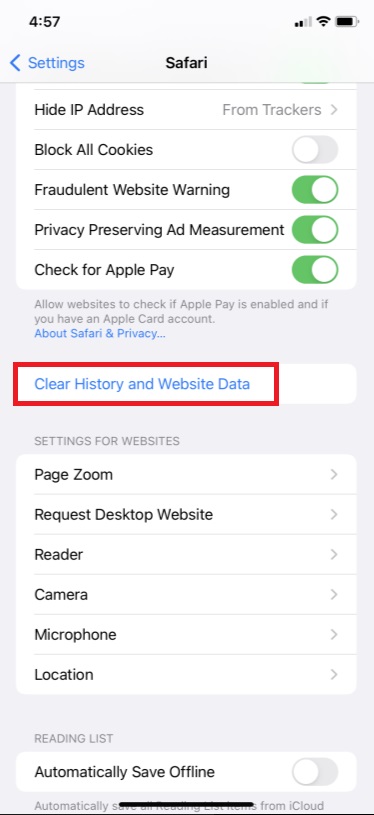
Son olarak, Safari web tarayıcınız tarafından toplanan çerezleri, geçmişi, önbelleği ve diğer verileri siler. Şimdi, artık çökmediğini görmek için uygulamayı kontrol edin.
Varsa, sorun işletim sisteminizde olabilir. Ama canını sıkma. Size iyi haberlerimiz var! FoneLab iOS Sistem Kurtarma, iOS cihaz sisteminizdeki sorunları çözebilir.
Çözüm 4. FoneLab iOS Sistem Kurtarma
Yukarıda belirtilen tüm yolları denedikten ve iPhone'unuzun Safari uygulaması hala kilitleniyorsa, kullanabilirsiniz. FoneLab iOS Sistem Kurtarma Tamir etmek için. iOS sisteminizdeki anormallikleri çözmek için mükemmel bir ortak ve en profesyonel araçtır. Ayrıca, aralarından seçim yapabileceğiniz ve kullanabileceğiniz iki onarım türü sunar. standart Mod ve Gelişmiş mod. Ayrıca, güvenli ve kullanımı kolaydır. Yeni başlayanlar bile kapsamlı tasarımı için kullanabilir.
Bu profesyonel programı kullanarak Safari uygulamanızın iPhone'unuzda çökmesini düzeltin. Aşağıdaki tam öğreticiyi izleyin:
FoneLab, iPhone / iPad / iPod'u DFU modundan, kurtarma modundan, Apple logosundan, kulaklık modundan vb. Verileri veri kaybı olmadan normal duruma getirmenizi sağlar.
- Devre dışı bırakılmış iOS sistem sorunlarını düzeltin.
- Veri kaybı olmadan devre dışı iOS cihazlarından veri ayıklayın.
- Güvenli ve kullanımı kolaydır.
1. AdımBaşlamak, indirmek ve yüklemek için FoneLab iOS Sistem Kurtarma bilgisayarınızda. Kurulumdan sonra otomatik olarak başlayacaktır.
2. AdımArdından, ana arayüzde, iOS Sistem Kurtarma seçeneği.

3. AdımBundan sonra, bir sonraki pencerede bu programı kullanarak çözebileceğiniz sorunları göreceksiniz. Başlamak için tıklayın Başlama.

4. AdımAşağıdaki pencerede, aracın iOS aygıtınızda gerçekleştirmesini istediğiniz onarım türünü seçin: standart Mod or Gelişmiş mod.
Ama şunu unutma, eğer seçersen Gelişmiş mod, iOS cihazınızdaki verilerinizi siler.
5. AdımBu noktada, vur Onaylamak seçiminizi onaylamak için düğmesine basın. Şimdi, sorunu Safari uygulamanızda çözme sürecinin tamamını tamamlamak için gösterilecek ekrandaki işlemi izleyin. Ve bu kadar!!

iOS cihazınızdaki herhangi bir sorunu çözerken şuna güvenebilirsiniz: FoneLab iOS Sistem Kurtarma. Bununla birlikte, iOS cihazınızdaki hataları verimli ve etkili bir şekilde düzeltmek için bu aracı kullanmanızı içtenlikle öneririz.
FoneLab, iPhone / iPad / iPod'u DFU modundan, kurtarma modundan, Apple logosundan, kulaklık modundan vb. Verileri veri kaybı olmadan normal duruma getirmenizi sağlar.
- Devre dışı bırakılmış iOS sistem sorunlarını düzeltin.
- Veri kaybı olmadan devre dışı iOS cihazlarından veri ayıklayın.
- Güvenli ve kullanımı kolaydır.
Bölüm 3. Safari Crashing iPhone Hakkında SSS
1. Safari tarayıcısında JavaScript seçeneğini nasıl kapatabilirim?
Kapatmak için JavaScript Safari tarayıcısındaki seçeneği seçin, Ayarlar iPhone'unuzdaki uygulama. Safari seçeneğini görene kadar aşağı kaydırın. Ardından, açın gelişmiş seçeneğini seçin ve geçişi devre dışı bırakın JavaScript seçenek. Bu kadar!
2. iCloud ve Safari senkronizasyonunu nasıl devre dışı bırakabilirim?
iCloud ve Safari'nizin eşzamanlamayı durdurmasını istiyorsanız, Ayarlar uygulama. Ardından, simgesine dokunun. [Adınız]. Ardından, iCloud. Bir sonraki bölümde Safari'yi bulun ve geçişi kapatın. İşte buyur!
Özetlemek için, artık iPhone'unuzda kilitlenen Safari uygulamasını nasıl düzelteceğinizi öğrendiniz. Bu tür bir sorunu çözmek artık karmaşık olmayacak. Yine de kullanmanızı şiddetle tavsiye ettiğimiz en mükemmel araç, FoneLab iOS Sistem Kurtarma. İOS cihazınızdaki sorunlar ne olursa olsun, bu program kullanılarak gerçekten çözülebilir. Yine de seçim sizin.
FoneLab, iPhone / iPad / iPod'u DFU modundan, kurtarma modundan, Apple logosundan, kulaklık modundan vb. Verileri veri kaybı olmadan normal duruma getirmenizi sağlar.
- Devre dışı bırakılmış iOS sistem sorunlarını düzeltin.
- Veri kaybı olmadan devre dışı iOS cihazlarından veri ayıklayın.
- Güvenli ve kullanımı kolaydır.
